Peb yuav nyob hauv lub ntiaj teb digital, tab sis muaj qee lub sijhawm koj tsuas yog xav luam ib daim ntawv Excel. Txawm hais tias koj yuav tsum tau muab cov ntaub ntawv qhia rau ib tus neeg uas yuav tsis muaj lub khoos phis tawj siv tau lossis koj xav tau cov ntawv sau rau hauv chaw ua haujlwm, ua raws li cov lus qhia yooj yim no kom kawm paub sau cov ntawv Excel lossis phau ntawv ua haujlwm.
Cov lus qhia no siv rau Excel 2019, 2016, 2013, 2010, thiab Excel rau Microsoft 365.
Yog tias koj tab tom nrhiav luam ntawv los ntawm hauv Excel, mus saib peb phau ntawv qhia tshwj xeeb tsim los pab koj ua haujlwm.
Excel Spreadsheet Print Options
Ua ntej dhia mus rau hauv koj cov ntawv qhia zaub mov Excel, cia peb siv sijhawm ib pliag kom nkag siab qee qhov kev xaiv uas yuav muaj, txawm tias koj xaiv siv Mac lossis Windows PC rau txheej txheem.

Print Selection: Thaum luam koj daim ntawv Excel, koj tuaj yeem xaiv raws nraim qhov koj xav luam tawm. Koj tuaj yeem xaiv ntawm txhua nplooj ntawv nquag, tag nrho phau ntawv ua haujlwm, lossis xaiv qhov chaw luam tawm los ntawm kev qhia nws. Txhawm rau taw qhia cov kev xaiv hauv koj phau ntawv ua haujlwm, tsuas yog xaiv lub xovtooj sab saud sab xis, tom qab ntawd nyem thiab luag kom pom qhov seem ntawm koj xaiv.
Collated: Qhov chaw no qhia lub tshuab luam ntawv uas koj xav kom koj cov ntaub ntawv luam tawm. Yog tias koj luam ntau cov ntawv luam ntawm Excel, qhov collatedqhov teeb tsa yuav luam tawm txhua cov ntaub ntawv ua ke, thaum lub uncollatedqhov teeb tsa yuav luam tag nrho cov thawj nplooj ntawv ua ke, ces tag nrho cov nplooj ntawv thib ob ua ke, thiab lwm yam.
Kev taw qhia: Koj tuaj yeem xaiv kom muaj koj daim ntawv luam tawm hauv ib qho portrait (siab) lossis toj roob hauv pes(dav) kev taw qhia. Yog tias feem ntau ntawm koj cov ntaub ntawv khiav vertically, xaiv qhov kev xaiv portrait, txwv tsis pub peb pom zoo xaiv toj roob hauv pes.
Page Size: Qhov no qhia txog qhov loj ntawm daim ntawv hauv koj lub tshuab luam ntawv. Koj yuav tsum paub qhov loj me no ua ntej luam ntawv, daim ntawv nruab nrab feem ntau hu ua ntawv loj thiab yog 8.5 x 11 ntiv tes.
Margins: Xav tau me ntsis sib nrug ntawm koj daim ntawv thaum nws luam tawm? Excel yuav luam tawm cov ntaub ntawv nrog nqaim nqaim los ntawm lub neej ntawd, tab sis koj tuaj yeem kho qhov kev xaiv no yog xav tau.
Scaling: Koj daim ntawv nthuav qhia yuav tsis haum rau ntawm ib daim ntawv, vim li ntawd, koj muaj plaub txoj kev luam ntawv: haum daim ntawv ntawm ib nplooj ntawv , tsis scaling - luam ntawv ntawm qhov loj me, haum txhua kab ntawm ib nplooj ntawv , thiab haum txhua kab ntawm txhua nplooj ntawv Xaiv qhov kev xaiv zoo tshaj plaws raws li koj cov ntaub ntawv.
Gridlines thiab Headings: Txawm hais tias qhov chaw tshwj xeeb no tsis nyob hauv Cov ntawv qhia zaub mov, nws tso cai rau koj txiav txim siab seb koj puas xav tau cov lus qhia thiab nqe lus qhia thaum luam tawm - ua raws li qhov no cais qhia kom paub ntxiv.
Tsis paub meej tias qhov teeb tsa yuav hloov kho koj cov ntaub ntawv li cas? Khaws koj ob lub qhov muag ntawm lub qhov rais saib ua ntej luam tawm thaum kho cov kev xaiv kom pom tias koj cov ntaub ntawv hloov pauv li cas.
Print a Excel Spreadsheet (Windows)
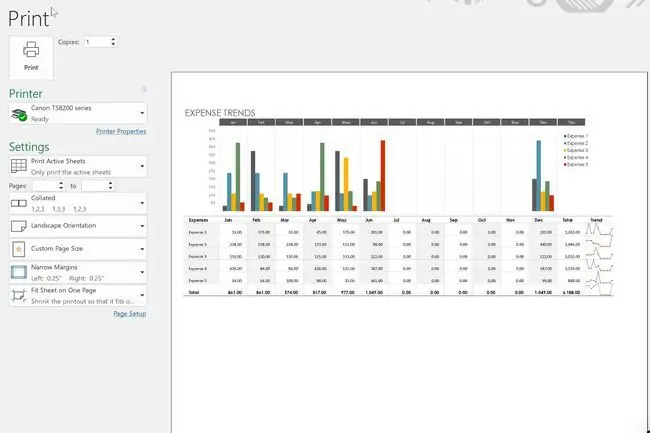
Ua raws li cov kauj ruam no thaum koj npaj txhij luam koj cov ntaub ntawv los ntawm koj lub PC Windows uas khiav Microsoft Excel.
-
Yog tias koj xav tsuas yog luam ib qho kev xaiv ntawm koj daim ntawv, taw qhia tam sim no.
Txwv tsis pub, txuas ntxiv mus rau kauj ruam 2.
- Xaiv qhov File tab, ces xaiv qhov Print kev xaiv.
-
Kho qhov luam tawm Chaw raws li xav tau, siv cov lus qhia saum toj no los pab koj xaiv.
Yog xav tau, kho qhov Cov ntawvqhov chaw rau cov ntawv luam uas koj yuav tsum luam tawm.
- Thaum npaj luam tawm, xaiv lub Print khawm los luam koj daim ntawv.
Luam ib daim ntawv Excel (Mac)
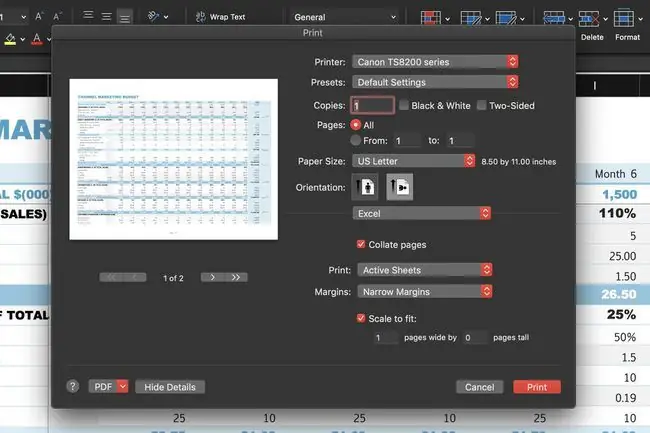
Ua raws cov kauj ruam no thaum koj npaj txhij los luam koj cov ntaub ntawv los ntawm koj lub tshuab macOS khiav Microsoft Excel.
-
Yog tias koj xav tsuas yog luam ib qho kev xaiv ntawm koj daim ntawv, taw qhia tam sim no.
Txwv tsis pub, txuas ntxiv mus rau kauj ruam 2.
- Xaiv qhov Cov ntawv qhia zaub mov, tom qab ntawd xaiv qhov Print kev xaiv.
-
Kho qhov luam tawm Chaw raws li xav tau, siv cov lus qhia saum toj no los pab koj xaiv.
Yog xav tau, kho qhov Cov ntawvqhov chaw rau cov ntawv luam uas koj yuav tsum luam tawm.
- Thaum npaj luam tawm, xaiv lub Print khawm los luam koj daim ntawv.
Muaj teeb meem nrog koj lub tshuab luam ntawv?
Yog tias koj ua raws li cov lus qhia saum toj no thiab koj lub tshuab luam ntawv zoo li tsis koom tes, saib peb phau ntawv qhia txog kev daws teeb meem koj lub tshuab luam ntawv. Txawm hais tias koj muaj daim ntawv jam, teeb meem kev sib txuas, lossis tsis muaj tus cwj mem, cov lus qhia saum toj no tuaj yeem pab tau koj daim ntawv Excel luam tawm yam tsis muaj teeb meem.






